Hướng dẫn sử dụng iPod touch
- Chào mừng
- iPod touch của bạn
- Tính năng mới trong iOS 14
-
- Đánh thức và mở khóa
- Tìm hiểu các cử chỉ cơ bản
- Điều chỉnh âm lượng
- Thay đổi hoặc tắt các âm thanh
- Truy cập các tính năng từ Màn hình khóa
- Mở ứng dụng
- Chụp ảnh màn hình hoặc ghi màn hình
- Thay đổi hoặc khóa hướng màn hình
- Thay đổi hình nền
- Tìm kiếm bằng iPod touch
- Sử dụng AirDrop để gửi các mục
- Thực hiện các tác vụ nhanh
- Sử dụng và tùy chỉnh Trung tâm điều khiển
- Thêm các tiện ích
- Sạc và theo dõi pin
- Tìm hiểu ý nghĩa của các biểu tượng trạng thái
- Du lịch cùng iPod touch
-
- Máy tính
-
- Thu thập thông tin sức khỏe và thể chất
- Duy trì hồ sơ sức khỏe
- Xem thông tin sức khỏe và thể chất
- Theo dõi chu kỳ kinh nguyệt của bạn
- Theo dõi mức tiếp xúc âm thanh tai nghe
-
- Giới thiệu về lịch trình ngủ
- Thiết lập lịch trình ngủ đầu tiên của bạn
- Tắt các báo thức và xóa lịch trình ngủ
- Thêm hoặc thay đổi lịch trình ngủ
- Sử dụng iPod touch cho Chế độ ngủ
- Bật hoặc tắt nhanh Chế độ ngủ trên iPod touch
- Thay đổi mục tiêu ngủ của bạn và các tùy chọn Ngủ khác
- Xem lịch sử ngủ của bạn
- Chia sẻ dữ liệu về sức khỏe và thể chất
- Tải về hồ sơ sức khỏe
- Sao lưu dữ liệu Sức khỏe của bạn
-
- Xem bản đồ
-
- Sử dụng Siri, Bản đồ và các tiện ích để nhận chỉ đường
- Chọn loại di chuyển ưu tiên của bạn
- Nhận chỉ đường lái xe
- Báo cáo sự cố giao thông
- Nhận chỉ đường đi xe đạp
- Nhận chỉ đường đi bộ
- Nhận chỉ đường phương tiện công cộng
- Thay đổi cài đặt âm thanh cho chỉ đường từng bước
- Chọn các tùy chọn lộ trình khác
- Nhận chỉ đường giữa hai địa điểm không phải vị trí hiện tại của bạn
- Xóa các chỉ đường đã xem gần đây
- Sử dụng Bản đồ trên máy Mac để nhận chỉ đường
- Giúp hiệu chỉnh và cải thiện Bản đồ
- Đặt chuyến xe
-
- Xem ảnh và video
- Xóa và ẩn các ảnh và video
- Sửa ảnh và video
- Sửa Live Photos
- Sắp xếp các ảnh trong các album
- Tìm kiếm trong Ảnh
- Chia sẻ ảnh và video
- Xem kỷ niệm
- Tìm người trong Ảnh
- Duyệt ảnh theo địa điểm
- Sử dụng Ảnh iCloud
- Chia sẻ ảnh với Album được chia sẻ trên iCloud
- Sử dụng Kho ảnh của tôi
- Nhập ảnh và video
- In ảnh
- Phím tắt
- Chứng khoán
- Mẹo
- Thời tiết
-
- Thiết lập Chia sẻ trong gia đình
- Tải về các mục mua của thành viên gia đình
- Dừng chia sẻ mục mua
- Bật Hỏi để mua
- Chia sẻ đăng ký và dung lượng iCloud
- Chia sẻ ảnh, lịch và các nội dung khác với các thành viên gia đình
- Định vị thiết bị thất lạc của thành viên gia đình
- Thiết lập Thời gian sử dụng thông qua Chia sẻ trong gia đình
-
- Phụ kiện để sạc iPod touch
-
- Thiết lập AirPods
- Sạc AirPods
- Bắt đầu và dừng phát lại âm thanh
- Thay đổi âm lượng AirPods
- Thực hiện và trả lời cuộc gọi bằng AirPods
- Chuyển đổi AirPods giữa các thiết bị
- Sử dụng Siri với AirPods
- Nghe và trả lời tin nhắn
- Chia sẻ âm thanh với AirPods và tai nghe trùm đầu Beats
- Thay đổi các chế độ kiểm soát tiếng ồn
- Khởi động lại AirPods
- Thay đổi tên của AirPods và các cài đặt khác
- Sử dụng các tai nghe Bluetooth khác
- Sử dụng EarPods
- Kiểm tra mức âm thanh tai nghe
- HomePod và các loa không dây khác
- Thiết bị lưu trữ bên ngoài
- Magic Keyboard
- Máy in
-
- Bắt đầu với tính năng trợ năng
-
-
- Bật và thực hành VoiceOver
- Thay đổi cài đặt VoiceOver
- Tìm hiểu các cử chỉ VoiceOver
- Điều khiển iPod touch bằng các cử chỉ VoiceOver
- Điều khiển VoiceOver bằng rô-to
- Sử dụng bàn phím ảo
- Viết bằng ngón tay của bạn
- Sử dụng VoiceOver bằng bàn phím bên ngoài của Apple
- Sử dụng màn hình braille
- Nhập chữ nổi braille trên màn hình
- Tùy chỉnh các cử chỉ và phím tắt
- Sử dụng VoiceOver với thiết bị con trỏ
- Sử dụng VoiceOver trong các ứng dụng
- Thu phóng
- Kính lúp
- Màn hình & Cỡ chữ
- Chuyển động
- Nội dung được đọc
- Mô tả âm thanh
-
- Bản quyền
Bắt đầu và dừng phát lại âm thanh của iPod touch bằng AirPods
AirPods phát hiện thời điểm bạn đang đeo tai nghe và chúng tự động phát hoặc dừng âm thanh từ iPod touch của bạn. Để tạm dừng, tiếp tục hoặc bỏ qua phát lại âm thanh, bạn có thể sử dụng Digital Crown trên AirPods Max, Cảm biến lực trên AirPods Pro và cử chỉ chạm trên AirPods (thế hệ 1 và 2).
Nghe nội dung đang phát trên iPod touch của bạn
AirPods Max: Đeo AirPods Max lên đầu của bạn.
AirPods Pro hoặc AirPods (thế hệ 1 và 2): Đeo một hoặc cả hai AirPods trong tai của bạn.
Dừng âm thanh
AirPods Max: Tháo AirPods Max khỏi đầu của bạn.
AirPods Pro hoặc AirPods (thế hệ 1 và 2): Tháo cả hai AirPods khỏi tai của bạn hoặc nếu bạn chỉ đang đeo một bên, hãy tháo ra.
Tạm dừng âm thanh
AirPods Max: Nhấn Digital Crown một lần. Nhấn lại để phát.
Bạn có thể xoay Digital Crown để thay đổi âm lượng. Bạn cũng có thể sử dụng Digital Crown để trả lời và kết thúc cuộc gọi, yêu cầu Siri và kết thúc đọc tin nhắn mới.
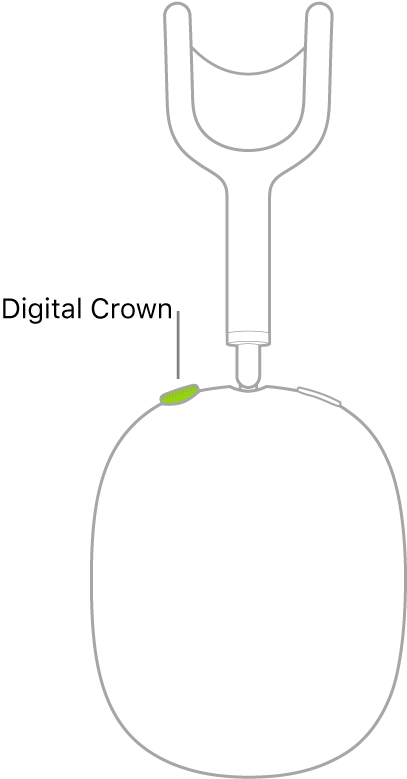
AirPods Pro: Nhấn vào Cảm biến lực trên một trong hai AirPods của bạn. Để tiếp tục phát lại, hãy nhấn lại.
Nếu bạn nhấn Cảm biến lực quá lâu, một âm báo sẽ phát và chế độ kiểm soát tiếng ồn thay đổi.
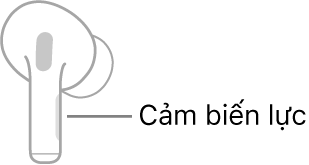
Bạn cũng có thể sử dụng Cảm biến lực để trả lời và kết thúc cuộc gọi, yêu cầu Siri, thay đổi chế độ kiểm soát tiếng ồn và kết thúc đọc tin nhắn mới.
AirPods Pro hoặc AirPods (thế hệ 1 và 2): Trong khi đang nghe bằng cả hai AirPods, hãy tháo một bên. Khi bạn đeo lại vào tai, quá trình phát lại sẽ tự động tiếp tục.
AirPods: (thế hệ 1 và 2) Bạn có thể thiết lập một trong hai AirPods để tạm dừng khi bạn chạm hai lần, sau đó tiếp tục phát khi bạn chạm lại hai lần. Xem Thay đổi tên và các cài đặt khác cho AirPods (thế hệ 1 và 2).
Bỏ qua bài
AirPods Max: Để bỏ qua về phía trước, hãy nhấn nhanh Digital Crown hai lần. Để bỏ qua về phía sau, hãy nhấn nhanh Digital Crown ba lần.
AirPods Pro: Để bỏ qua về phía trước, hãy nhấn hai lần vào Cảm biến lực trên một trong hai AirPods. Để bỏ qua về phía sau, nhấn ba lần vào cảm biến.
AirPods: (Thế hệ 2) Để bỏ qua về phía trước, hãy chạm hai lần vào một trong hai AirPods. Bạn có thể thiết lập một trong hai bên để bỏ qua về phía sau khi bạn chạm hai lần. Xem Thay đổi tên và các cài đặt khác cho AirPods (thế hệ 1 và 2).
AirPods: (Thế hệ 1) Bạn có thể thiết lập một trong hai AirPods để bỏ qua về phía trước hoặc phía sau khi bạn chạm hai lần. Xem Thay đổi tên và các cài đặt khác cho AirPods (thế hệ 1 và 2).
Nếu bạn không muốn AirPods tự động phát và dừng âm thanh, bạn có thể tắt Tự động phát hiện đầu hoặc Tự động phát hiện tai.
